Jak vložit a vyjmout SIM kartu z Samsung Galaxy S20 FE

Krok za krokem vám ukážeme, jak vložit a vyjmout SIM kartu z Samsung Galaxy S20 FE, včetně tipů pro opravy při problémových připojeních.
Moderní chytré hodinky podporují širokou škálu funkcí, včetně možnosti spravovat upozornění, přijímat hovory nebo používat hlasové příkazy k provádění různých úkolů. Samsung Galaxy Watch jsou jednou z nejoblíbenějších značek chytrých hodinek po celém světě. Vše, co musíte udělat, je držet hodinky u úst, říci, co potřebujete, a počkat, až zařízení provede požadovanou akci.
Bohužel si mnoho uživatelů Galaxy Watch stěžovalo na různé problémy související s mikrofonem. Uživatelé například nemohou přijímat příchozí hovory a používat hlasové příkazy na svých chytrých hodinkách . Pojďme prozkoumat, jak můžete odstraňovat závady související s mikrofonem na Galaxy Watch.
Restartujte chytré hodinky a smartphone a zkontrolujte, zda problém přetrvává. Někdy jednoduchý restart dělá zázraky.
Přejděte do Nastavení telefonu , vyberte Připojení a klepněte na Bluetooth .
Vyberte symbol Nastavení vedle zařízení Galaxy Watch a klepněte na Zrušit spárování .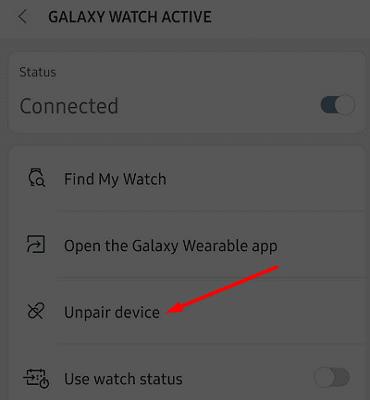
Vraťte se na domovskou obrazovku, počkejte jednu minutu, znovu svá zařízení spárujte a zkontrolujte výsledky.
Vezměte špendlík a vyčistěte port mikrofonu. Opatrně zapíchněte kolík do otvoru mikrofonu. Do portu se mohou dostat skvrny prachu, vláken a nečistot a blokovat mikrofon.
Používání smartphonu ve vodě může způsobit mnoho problémů s mikrofonem a zvukem. Dobrou zprávou je, že je můžete opravit pomocí možnosti Eject Water.
Nejprve se zařízením jemně zatřeste, abyste odstranili kapičky vody, a osušte jej ručníkem.
Poté přejděte do Nastavení , vyberte Upřesnit a vypněte režim Zámek vody .
Položte hodinky na bok a ujistěte se, že reproduktor směřuje dolů, aby mohla odtékat voda. Klávesy Back a Power by měly směřovat nahoru.
Vraťte se do Advanced a vyberte Eject water with sound .
Chcete- li vyčistit vodu z reproduktorů, vyberte možnost Přehrát zvuk .
Pomocí bavlněného hadříku znovu odstraňte případné kapky vody.
I když se mnohým z vás toto řešení nemusí líbit, někdy je resetování chytrých hodinek jedinou věcí, která obnoví funkčnost vašeho mikrofonu. Před stisknutím možnosti Reset si nezapomeňte zálohovat svá data.
Spusťte aplikaci Galaxy Wearable a přejděte do Nastavení .
Poté vyberte Obecné a přejděte na Resetovat .
Spusťte proces resetování.
Restartujte zařízení a zkontrolujte, zda problémy s mikrofonem přetrvávají.
Pokud nic nefungovalo, mohlo by to znamenat, že je vaše zařízení vadné a musíte jej nechat opravit technikem. Další informace najdete na servisní stránce společnosti Samsung .
Není neobvyklé, že se do portu mikrofonu na hodinkách Samsung Galaxy Watch dostanou skvrny prachu a vlákna. Jemně očistěte mikrofonní port špendlíkem a zkontrolujte, zda mikrofon nyní funguje správně. Poté zrušte spárování a resetujte chytré hodinky. Pokud problém přetrvává, kontaktujte podporu Samsung. Pomohla vám tato řešení vyřešit problém? Dejte nám vědět v komentářích níže.
Krok za krokem vám ukážeme, jak vložit a vyjmout SIM kartu z Samsung Galaxy S20 FE, včetně tipů pro opravy při problémových připojeních.
Jak kalibrovat obrazovku na originálním tabletu Samsung Galaxy Tab.
Zobrazený obrázek nebo profilový obrázek jakéhokoli účtu – sociálních médií nebo jiného – je zásadním identifikátorem. Umožňuje našim kolegům a přátelům zviditelnit naše jména, vybudovat pocit důvěry…
Jak se dostat z Dětského režimu, pokud jste zapomněli PIN kód.
Jak zapnout nebo vypnout otáčení obrazovky na Samsung Galaxy Tab.
Není neobvyklé, že se v portu mikrofonu Samsung Galaxy Watch zaseknou skvrny prachu a vlákna, což způsobí problémy se zvukem.
Jak měkký a tvrdý reset tabletu Samsung Galaxy Tab S.
Jak vložit a vyjmout SD kartu a přihrádku na SIM kartu na smartphonu Samsung Galaxy J7.
Jak vymazat historii, mezipaměť a data souborů cookie z prohlížeče na Samsung Galaxy Tab 4
Apple představil iOS 26 – velkou aktualizaci s novým designem z matného skla, chytřejšími funkcemi a vylepšeními známých aplikací.
Studenti potřebují pro studium specifický typ notebooku. Měl by být nejen dostatečně výkonný, aby dobře poskytoval výkon ve zvoleném oboru, ale také dostatečně kompaktní a lehký, aby ho bylo možné nosit s sebou celý den.
V tomto článku vám ukážeme, jak znovu získat přístup k pevnému disku, když selže. Pojďme na to!
Na první pohled vypadají AirPods stejně jako kterákoli jiná bezdrátová sluchátka. To se ale všechno změnilo, když bylo objeveno několik málo známých funkcí.
Přidání tiskárny do systému Windows 10 je jednoduché, i když proces pro kabelová zařízení se bude lišit od postupu pro bezdrátová zařízení.
Jak víte, RAM je velmi důležitá hardwarová součást počítače, která slouží jako paměť pro zpracování dat a je faktorem, který určuje rychlost notebooku nebo stolního počítače. V níže uvedeném článku vám WebTech360 představí několik způsobů, jak kontrolovat chyby RAM pomocí softwaru ve Windows.
Ať už hledáte NAS pro váš domov nebo kancelář, podívejte se na tento seznam nejlepších NAS zařízení pro ukládání dat.
Údržba vašich 3D tiskáren je velmi důležitá pro dosažení nejlepších výsledků. Zde jsou některé důležité tipy, které je dobré mít na paměti.
Přečtěte si tento článek, abyste se dozvěděli jednoduchý krok za krokem proces, jak připojit notebook k projektoru nebo TV v OS Windows 11 a Windows 10.
Připravujete se na večer her a bude to velké - právě jste si pořídili hru „Star Wars Outlaws“ na streamovací službě GeForce Now. Objevte jediný známý způsob, jak opravit kód chyby GeForce Now 0xC272008F, abyste mohli znovu hrát hry od Ubisoftu.














